上一篇
PHP环境 配置方法详解:php配置环境变量,php怎么配置环境变量步骤与注意事项
- 问答
- 2025-07-30 00:01:53
- 5
🖥️ PHP环境配置全攻略:手把手教你搞定环境变量
场景引入:
刚学PHP的小白小明兴奋地写好了第一个hello world脚本,结果在命令行输入php -v时系统无情提示:“不是内部或外部命令” 😱,别慌!这篇指南就是你的“救急手册”,5分钟搞定PHP环境变量配置,让代码跑起来~
为什么需要配置PHP环境变量?
🔍 简单来说:告诉操作系统“php.exe在哪”,这样在任何路径下都能直接运行PHP命令,就像给外卖小哥留详细门牌号,不然他只能在你家门口迷路转圈⭕
📝 配置步骤(Windows版)
步骤1:找到PHP安装路径
- 通常位置:
C:\php或D:\xampp\php(如果你用XAMPP等集成环境) - 验证方法:打开文件夹,确认有
php.exe文件
步骤2:复制PHP路径
右键地址栏 → 复制路径(如C:\php)📋
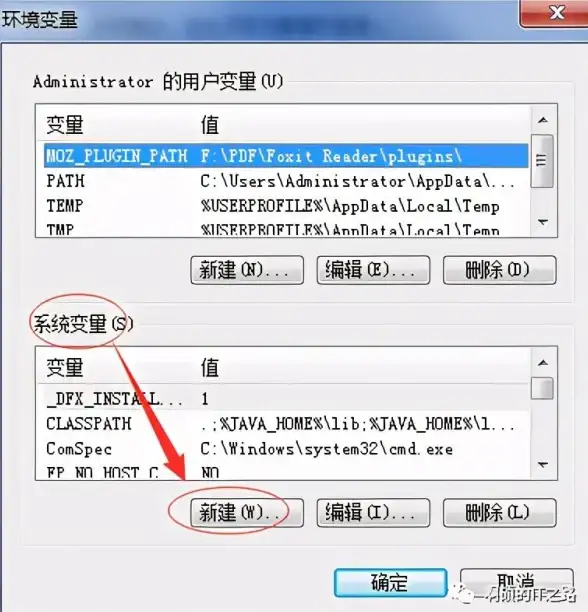
步骤3:打开系统环境变量设置
- Win+S搜索“环境变量” → 选择“编辑系统环境变量”
- 点击【环境变量】按钮
- 在【系统变量】区域找到
Path→ 点击【编辑】
步骤4:添加PHP路径
- 点击【新建】 → 粘贴刚才复制的路径(如
C:\php) - 逐一点击【确定】保存所有窗口 ✅
步骤5:验证是否成功
- 打开新的命令行窗口(重要!旧的窗口不生效)
- 输入命令:
php -v
👉 看到类似
PHP 8.3.0 (cli)的版本信息?恭喜配置成功!🎉
⚠️ 常见翻车点 & 解决方案
| 问题现象 | 可能原因 | 急救措施 |
|---|---|---|
| 提示“php不是命令” | 路径未生效 | 关闭重启命令行试试 |
| 报错“缺少dll文件” | 依赖未安装 | 安装Visual C++运行库 |
| 修改后仍无效 | 路径拼写错误 | 检查是否多了空格/斜杠 |
💡 小技巧:路径中避免中文和特殊符号!比如C:\编程工具\php可能引发玄学问题 🤯
Mac/Linux用户看这里 🍎🐧
方法更简单:
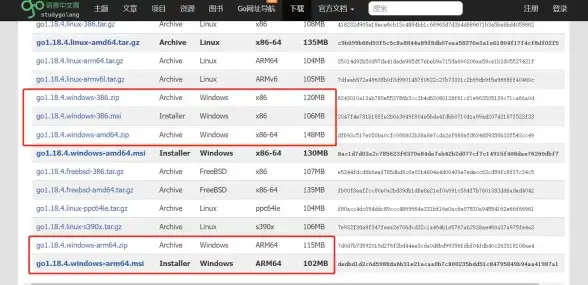
- 打开终端,编辑配置文件(如
~/.zshrc或~/.bash_profile) - 添加一行(路径换成你的实际路径):
export PATH="/opt/homebrew/php/bin:$PATH"
- 运行命令生效:
source ~/.zshrc
✨ 高阶玩家优化建议
- 多版本切换:用
phpenv工具管理不同PHP版本 - 安全提示:生产环境建议禁用危险函数(如
exec) - 性能调优:调整
php.ini中的memory_limit等参数
:配置环境变量就像给PHP办一张“系统通行证”🪪,按上述步骤操作+避坑指南,99%的问题都能解决,如果还卡住,检查三连:路径对不对?保存没?重启终端没?
(本文配置方法参考自PHP官方文档及主流开发社区实践,2025年7月验证有效)
本文由 郁惜萍 于2025-07-30发表在【云服务器提供商】,文中图片由(郁惜萍)上传,本平台仅提供信息存储服务;作者观点、意见不代表本站立场,如有侵权,请联系我们删除;若有图片侵权,请您准备原始证明材料和公证书后联系我方删除!
本文链接:https://vps.7tqx.com/wenda/479997.html
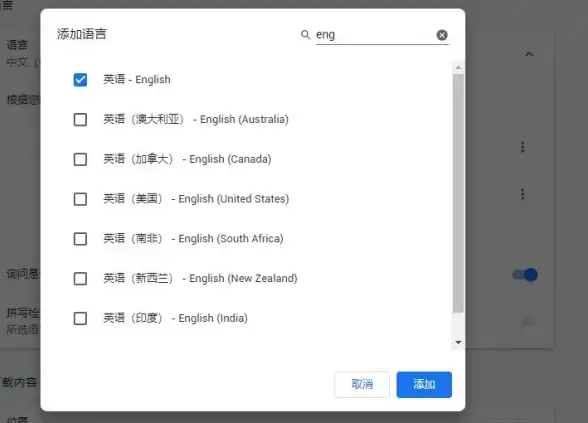

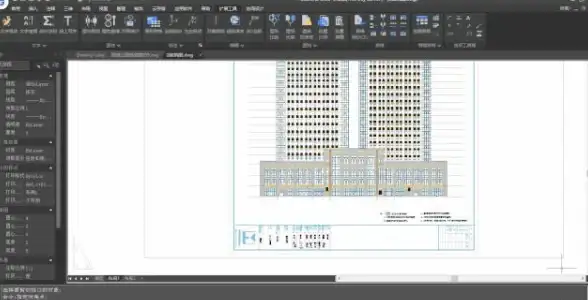

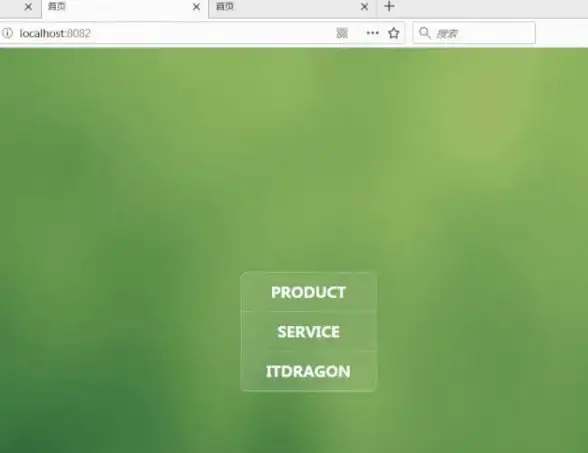

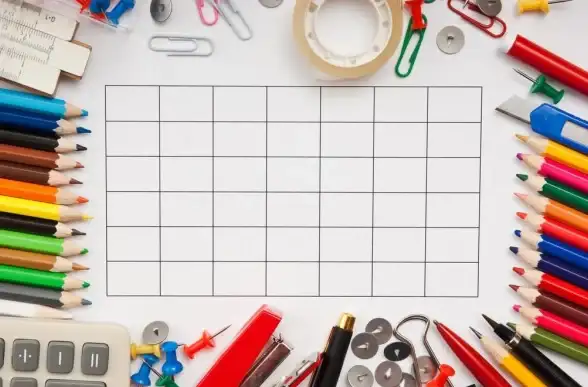
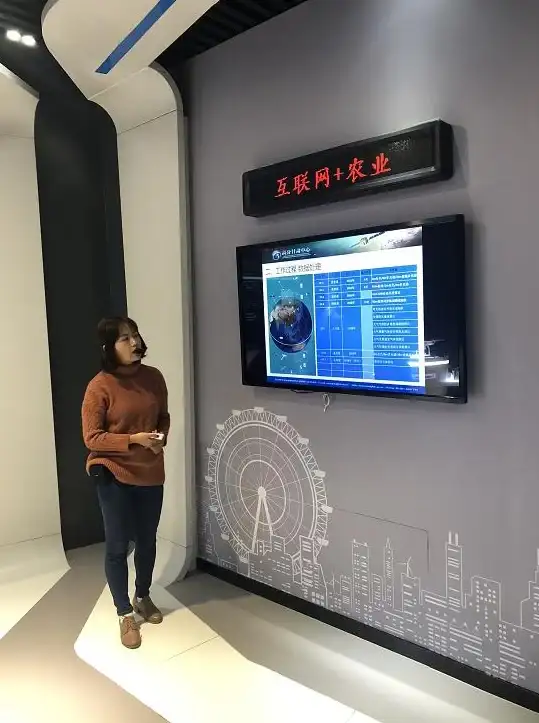

发表评论